
Pioneer_avh-2300dvd
.pdf
|
Раздел |
Воспроизведение аудио |
07 |
Воспроизведение звука
1Вставьте диск в щель для загрузки маркированной стороной вверх.
Воспроизведение начнется автоматически.
!При подключении iPod к данному устройству на дисплее iPod отображается PIONEER, OK to disconnect или (“галочка”).
(“галочка”).
!Если значок источника сигнала не отображается, вы можете вывести его на экран, коснувшись экрана.
!Перед подключением iPod к устройству отключите от него наушники.
!В зависимости от модели или объема памяти iPod воспроизведение может начинаться с небольшой задержкой.
!После подключения iPod к данному устройству с помощью кнопок на сенсорной панели выберите iPod.
!При отключении iPod на дисплее отображает-
ся No Device.
Извлечение диска См. раздел Извлечение диска на стр. 13.
Выбор композиции с помощью кнопок
1 Нажмите кнопку c или d (TRACK/SEEK).
Перемотка вперед и назад с помощью кнопок
1Нажмите и удерживайте кнопку c или d
(TRACK/SEEK).
Примечания
!При воспроизведении файлов, записанных в режиме VBR (переменная скорость передачи данных), время воспроизведения при ускоренной перемотке вперед или назад будет отображаться неточно.
!Чтобы устройство функционировало надлежащим образом, подключите iPod с по-
мощью кабеля dock connector
непосредственно к данному устройству.
!Если iPod подключен к данному устройству, то включение или выключение iPod невозможно.
!Если текст на диске содержит символы, не поддерживаемые этим устройством, такие символы не отображаются.
!Текстовая информация может отображаться неправильно в зависимости от условий записи.
!Вы можете отсоединить портативный USB аудиоплеер/запоминающее устройство USB в любой момент, когда захотите завершить прослушивание.
!Если выбрано Clock, как описано в разде-
ле Выбор фоновой заставки экрана на стр. 50, заставка не отображается.
аудио Воспроизведение
Ru  21
21

Раздел |
|
|
|
|
|
08 |
Просмотр фотографий |
|
|
||
|
Знакомство с функциями |
|
Выбор диапазона повтор- |
||
|
просмотра изображений |
|
ного воспроизведения. |
||
|
|
|
|
|
|
|
|
|
|
1 |
См. раздел Повторное |
|
Можно просматривать изображения, со- |
|
воспроизведение на стр. |
||
|
храненные на CD-R/CD-RW/USB. |
|
29. |
||
|
|
|
|||
|
CD |
|
|
|
Воспроизведение фай- |
|
|
|
|
лов в произвольной по- |
|
|
|
1 2 3 |
4 |
|
|
|
|
|
следовательности. |
||
|
Photo |
|
Wed 28 May |
2 |
См. раздел Воспроизве- |
|
|
|
дение в произвольной |
||
|
Off Full |
12:45 PM |
|
||
|
|
|
|
|
последовательности (пе- |
|
Abcdeabcdeabcde |
|
|
ремешивание) на стр. 29. |
|
|
Abcdeabcdeabcde |
|
|
Изменение режима экра- |
|
|
|
|
|
|
|
|
2 |
2 |
|
|
на |
|
|
3 |
См. раздел Изменение |
||
|
|
|
|
||
|
|
Capture |
|
|
формата экрана на стр. |
|
5 |
6 7 |
8 |
|
36. |
|
|
Отображение списка на- |
|||
|
|
|
|
|
|
|
При воспроизведении диска, содержа- |
|
званий файлов для вы- |
||
|
щего медиафайлы различных типов |
4 |
бора файла. |
||
|
См. раздел Выбор фай- |
||||
|
|
|
|
|
|
|
01:45 |
-02:45 |
|
|
лов из списка имен фай- |
|
|
|
|
|
лов на стр. 34. |
При использовании CD-R/CD-RW/USB, содержащего изображения в формате JPEG, данное устройство начинает показ слайдов с первой папки или изображения на диске/ устройстве. Данный проигрыватель воспроизводит изображения в каждой папке на CD-R/CD-RW в алфавитном порядке по названию файла.
В приведенной ниже таблице показаны кнопки управления функцией просмотра изображений в режиме слайд-шоу.
!Кнопки сенсорной панели Чтобы выбрать функцию для настройки,
нажмите любую из следующих кнопок сенсорной панели.
5Включение и приостановка слайд-шоу.
Повернуть изображение
6на 90° по часовой стрелке
Захват изображения в файлах JPEG.
7 

 См. раздел Захват изображения в файлах JPEG
См. раздел Захват изображения в файлах JPEG
на стр. 35.
8 |
|
Выбор папки. |
|
||
|
|
|
|
|
|
Переключение между типами медиафайлов.
9 
 См. раздел Переключение между типами медиафайлов на стр. 27.
См. раздел Переключение между типами медиафайлов на стр. 27.
 22
22 Ru
Ru

|
Раздел |
Просмотр фотографий |
08 |
Просмотр фотографий
1Вставьте диск в щель для загрузки маркированной стороной вверх.
Воспроизведение начнется автоматически.
!Если значок источника сигнала не отображается, вы можете вывести его на экран, коснувшись экрана.
Извлечение диска См. раздел Извлечение диска на стр. 13.
Выбор файла с помощью кнопок
1 Нажмите кнопку c или d (TRACK/SEEK).
Быстрый поиск файлов
1Нажмите и удерживайте кнопку c или d
(TRACK/SEEK).
!Возможен одновременный поиск до 10 фай-
лов JPEG.
Примечания
!Данное устройство может воспроизводить файлы JPEG, записанные на CD-R/CD- RW/USB. (Список воспроизводимых форматов файлов см. в разделе Файлы с изоб-
ражениями в формате JPEG на стр. 75.)
!Воспроизведение выполняется по порядку номеров файлов. Не содержащие файлов папки пропускаются. (Если папка 01 (КОРНЕВАЯ) не содержит файлов, воспроизведение начнется с папки 02.)
Знакомство с операциями воспроизведения неподвижных изображений в режиме слайд-шоу
Можно просматривать в режиме слайдшоу фотоснимки, сохраненные на CD-R/ CD-RW/USB, прослушивая при этом другой источник.
1 2 3 |
4 |
5 |
|
Off |
Full |
|
|
|
|
|
Capture |
6 |
|
|
7 8 |
В приведенной ниже таблице показаны кнопки управления функцией просмотра изображений в режиме слайд-шоу.
!Кнопки сенсорной панели Чтобы выбрать функцию для настройки,
нажмите любую из следующих кнопок сенсорной панели.
Выбор диапазона повторного воспроизведения.
1  См. раздел Повторное воспроизведение на стр.
См. раздел Повторное воспроизведение на стр.
29.
Воспроизведение файлов в произвольной последовательности.
2См. раздел Воспроизведение в произвольной последовательности (перемешивание) на стр. 29.
Изменение режима экрана.
3См. раздел Изменение формата экрана на стр. 36.
фотографий Просмотр
Ru  23
23
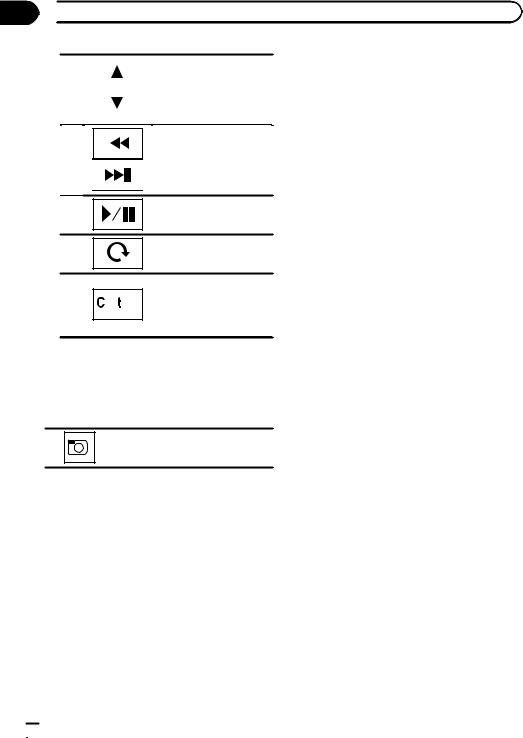
Раздел
08  Просмотр фотографий
Просмотр фотографий
4 |
|
|
|
|
|
Выбор папки. |
|
|
|
|
|
||
|
|
|
|
|
|
|
|
|
|
|
|
|
|
|
|
|
|
|
|
|
|
|
|
|
|
|
|
5Выбор файла.
6Включение и приостановка слайд-шоу.
Поворот изображение на
790° по часовой стрелке.
Захват изображения в файлах JPEG.
8 

 См. раздел Захват изображения в файлах JPEG
См. раздел Захват изображения в файлах JPEG
на стр. 35.
1 Запустите слайд-шоу, прослушивая при этом другой источник.
См. раздел Стандартные операции настройки меню/операции со списками на стр. 13.
Просмотр неподвижных изображений в виде слайд-шоу.
2 Выберите устройство с файлами, которые требуется отобразить.
!Disc – Встроенный проигрыватель DVD
!USB – USB
#Для отмены поиска нажмите Cancel.
Примечания
!При выборе диска или USB данное устройство не поддерживает просмотр фотоснимков на дисках/USB в режиме слайдшоу.
!При выборе MW/LW-диапазона данное устройство не поддерживает просмотр фотоснимков, сохраненных на диске, в режиме слайд-шоу.
 24
24 Ru
Ru

|
Раздел |
Подробные инструкции |
09 |
Запоминание и повторный вызов радиостанций
В памяти устройства можно сохранить до шести радиостанций в каждом диапазоне для последующего быстрого вызова.
1Отображение экрана предварительной настройки.
См. раздел Знакомство с функциями тюне-
ра на стр. 14.
Отобразится экран предварительной настройки.
2Нажмите и удерживайте одну из кнопок предварительной настройки на сенсорной панели, чтобы сохранить выбранную частоту в памяти устройства.
Выбранная частота радиостанции сохранена в памяти.
3Для выбора нужной радиостанции нажмите одну из кнопок предварительной настройки на сенсорной панели.
Отображение радиотекста
Тюнер может отображать данные радиотекста, передаваемые станциями RDS, такие как информация о станции, название звучащей в эфире песни и имя исполнителя.
!Если радиотекст не принимается, то на дисплее будет показано сообщение
No Text.
Запись и вызов из памяти радиотекста
Вы можете сохранить данные шести сообщений радиотекста под кнопками от
Memo1 до Memo6.
1Выведите на дисплей радиотекст, который нужно сохранить.
См. раздел Знакомство с функциями тюне-
ра на стр. 14.
2Чтобы сохранить выбранный радиотекст, нажмите и удерживайте одну из кнопок от Memo1 до Memo6.
На дисплее отобразится номер, под которым выбранный радиотекст будет сохранён в памяти.
В следующий раз, когда Вы нажмёте соответствующую кнопку, сохранённый радиотекст будет вызван из памяти.
Запоминание частот самых мощных трансляций
Функция BSM (запоминание лучших станций) позволяет автоматически сохранять в памяти устройства шесть станций с самым мощным сигналом в порядке мощности сигнала.
Радиочастоты, сохраненные с помощью функции BSM, могут заменять собой радиочастоты, сохраненные с помощью кнопок предварительной настройки.
1Отображение экрана предварительной настройки.
См. раздел Знакомство с функциями тюне-
ра на стр. 14.
Отобразится экран предварительной настройки.
2Коснитесь BSM, чтобы включить функцию BSM.
Кнопкам предварительной настройки на сенсорной панели будут назначены шесть самых мощных радиочастот в порядке мощности их сигнала.
#Чтобы отменить процесс сохранения, на-
жмите Cancel.
инструкции Подробные
Ru  25
25

Раздел
09  Подробные инструкции
Подробные инструкции
Настройка на мощные сигналы
Настройка с местным поиском позволяет настраиваться только на радиостанции с достаточно мощными сигналами для качественного приема.
FM: выкл. —  —
— 
 —
— 

 —
— 


4 Отмена приема дорожной сводки во процессе приема.
См. раздел Знакомство с функциями тюне-
ра на стр. 14.
Тюнер возвратится к исходному источнику сигнала, но останется в режиме ожидания TA до повторного нажатия значка.
MW/LW: выкл. —  —
— 

Настройка самого высокого уровня позволяет осуществлять прием только станций с самым сильным сигналом, а уменьшение уровня настройки позволяет принимать станции с более слабым сигналом.
Прием дорожных сводок
Независимо от выбранного источника сигнала дорожные сводки можно получать автоматически с помощью функции TA (ожидание дорожных сводок).
1Настройте тюнер на TP-станцию или станцию расширенной сети вещания, передающую дорожные сводки TP.
Включится индикатор  .
.
2Включение приема дорожных сводок.
См. раздел Знакомство с функциями тюне-
ра на стр. 14.
# Если функция TA включается при отсутствии настройки на TP-станцию или станцию расширенной сети вещания, передающую дорожные сводки TP, индикатор  включится неярко.
включится неярко.
3 В начале приема дорожной сводки отрегулируйте громкость TA (дорожных сводок) с помощью кнопок +/– (VOLUME/VOL).
Новая установленная громкость сохраняется в памяти и будет вызываться для последующих дорожных сводок.
Использование функций PTY
Можно настроиться на радиостанцию с помощью информации PTY (типа программы).
Поиск станции RDS с помощью информации PTY
Можно выполнять поиск общих радиовещательных программ, например, тех, что перечислены в следующем разделе. См.
стр. 27.
1Отображение экрана предварительной настройки.
См. раздел Знакомство с функциями тюне-
ра на стр. 14.
2Нажмите PTY.
3С помощью кнопки a или b выберите тип программы.
Существует четыре типа программ:
News&Info—Popular—Classics—Others
4 Нажмите Start, чтобы начать поиск.
Устройство начинает поиск радиостанций, передающих данный тип программ. При обнаружении радиостанции на дисплее будет показано название данной программы.
Информация PTY (идентификационный код типа программы) приведена в следующем разделе. См. стр. 27.
#Для отмены поиска нажмите Cancel.
#Программы некоторых радиостанций могут отличаться от программ, указанных в передаваемом коде PTY.
 26
26 Ru
Ru

|
Раздел |
Подробные инструкции |
09 |
# Если ни одна из станций не передает программы нужного типа, то на дисплее в течение примерно двух секунд будет показано Not Found, и затем тюнер перейдет в режим приема станции, с которой был начат поиск.
Использование прерывания для передачи новостей
Устройство может переключаться с других станций на станцию новостей с кодом PTY, когда станция начинает передавать программу новостей. После окончания программы новостей возобновляется прием прежней программы.
Список PTY
News&Info
News (новости), Affairs (текущая информация), Info (информация), Sport (спорт), Weather (погода), Finance (финансы)
Popular
Pop Mus (поп-музыка), Rock Mus (рок-музыка), Easy Mus (легкая музыка), Oth Mus (прочие музыкальные жанры), Jazz (джаз), Country (кантри), Nat Mus (национальная музыка), Oldies (золотая коллекция), Folk Mus (народная музыка)
Classics
L. Class (легкая классическая музыка), Classic (классическая музыка)
Others
Educate (образовательные программы), Drama (постановки), Culture (культура), Science (наука), Varied (разное), Children (детские программы), Social (социальные вопросы), Religion (религиозные программы), Phone In (ток-шоу), Touring (пу-
тешествия), Leisure (отдых), Document
(документальные программы)
Переключение между типами медиафайлов
При воспроизведении диска, содержащего медиафайлы различных типов, такие как DivX и MP3, можно выбрать тип воспроизводимых файлов.
Данное устройство не позволяет воспроизводить аудиоданные (CD-DA) и файлы с изображениями в формате JPEG, записан-
ные на диске DVD-R/RW/ROM.
CD (аудиоданные (CD-DA))—Music (сжатые аудиофайлы)—Video (видеофайлы формата DivX)—Photo (файлы с изображениями в формате JPEG)
Работа с меню DVD
(Функция для дисков DVD video)
На некоторых DVD-проигрывателях имеется функция выбора содержимого дисков для воспроизведения с помощью меню.
Использование кнопок со стрелками
1 Отображение кнопок со стрелками для перемещения по меню DVD-диска.
См. раздел Воспроизведение видео на стр. 15.
инструкции Подробные
Ru  27
27

Раздел
09  Подробные инструкции
Подробные инструкции
2 Выберите нужный пункт меню.
Выбор нужного пункта меню.
Воспроизведение с выбранного пункта меню.
Переход по меню DVD-диска нажатием на нужный пункт меню.
# При непосредственном использовании меню DVD путем нажатия пунктов меню коснитесь соответствующего значка.
Возвращение к обычному дисплею воспроизведения DVD
video.
Отображение стрелок.
#Способы отображения меню на дисплее зависят от диска.
#В зависимости от содержимого DVD-дис- ков данная функция может работать неправильно. В таких случаях пользоваться меню DVD можно с помощью клавиш сенсорной панели.
Управление функциями iPod с устройства iPod
Можно вывести звук из приложений iPod на громкоговорители автомобиля, если выбран режим App Mode.
Эта функция несовместима со следующими моделями iPod.
!iPod nano 1-го поколения
!iPod 5-го поколения
Режим APP несовместим со следующими моделями iPod.
!iPhone 4 (версия ПО 4.1 или более поздняя)
!iPhone 3GS (версия ПО 4.1 или более поздняя)
!iPhone 3G (версия ПО 4.1 или более поздняя)
!iPhone (версия ПО 3.1.3 или более поздняя)
!iPod touch 4-го поколения (версия ПО
4.1или более поздняя)
!iPod touch 3-го поколения (версия ПО
4.0или более поздняя)
!iPod touch 2-го поколения (версия ПО
4.0или более поздняя)
!iPod touch 1-го поколения (версия ПО 3.1.3 или более поздняя)
1Переключение режима управления на App Mode.
См. раздел Знакомство с функциями видео
на стр. 15.
См. раздел Знакомство с функциями воспроизведения звука на стр. 19.
2Для выбора видеоролика/композиции и включения воспроизведения воспользуйтесь органами управления подключенного iPod.
Примечание
Следующими функциями можно управлять с данного устройства, даже если выбран режим управления App Mode.
!Пауза
!Ускоренная перемотка вперед/назад
!Переход к предыдущей/следующей композиции
!Переход к предыдущему/следующему разделу
 28
28 Ru
Ru

|
Раздел |
Подробные инструкции |
09 |
Воспроизведение в произвольной последовательности (перемешивание)
Видеоролики/композиции на iPod можно воспроизводить в произвольной последовательности.
!Songs – Воспроизведение видеороликов/композиций из выбранного списка в произвольной последовательности.
!Albums – Воспроизведение по порядку видеороликов/композиций из альбома, выбранного случайным образом.
!Folder – Воспроизведение композиций/ дорожек из выбранной папки в произвольной последовательности.
!Disc – Воспроизведение композиций/дорожек на выбранном диске в произвольной последовательности.
!On – Воспроизведение файлов в произвольной последовательности в пределах диапазона повторного воспроизведения, Folder и Disc.
!Off – отмена режима воспроизведения в произвольной последовательности.
Воспроизведение всех композиций в произвольной последовательности (перемешать все)
(Функция для iPod)
В данном режиме все композиции на iPod воспроизводятся в произвольной последовательности.
Повторное воспроизведение
!Disc – Воспроизведение текущего диска
!Chapter – повтор текущего раздела
!Disc – повтор текущей главы
!Track – Повтор текущей дорожки
!File – повтор текущего файла
!Folder – повтор текущей папки
!One – Повтор только текущего видеоролика/композиции/дорожки
!All – Повтор всех видеороликов/композиций, находящихся в выбранном списке на iPod, или всех файлов на USB
!Данную функцию можно использовать во время воспроизведения Video CD с функцией PBC (контроль воспроизведения).
!При выполнении поиска по разделу, перемотки вперед/назад, покадрового воспроизведения и замедленного воспроизведения функция повтора отключается.
!При воспроизведении дисков со сжатыми аудиофайлами и аудиоданными (CDDA) повторное воспроизведение выполняется в рамках диапазона для того типа данных, которые записаны на диске, даже если выбран режим Disc.
!Если Вы выберете другую папку во время повторного воспроизведения, диапазон повторного воспроизведения сменится на Disc.
При выборе USB диапазон повторного воспроизведения изменится на All.
!Если Вы выполните поиск дорожки или ускоренную перемотку вперед/назад в режиме File, диапазон повторного воспроизведения сменится на Folder.
!Если Вы выполните поиск главы/раздела или ускоренную перемотку вперед/ назад в режиме Chapter, диапазон повторного воспроизведения сменится на
Disc.
!Если Вы выполните поиск дорожки или ускоренную перемотку вперед/назад в режиме Track, диапазон повторного воспроизведения сменится на Disc.
!Когда выбран диапазон Folder, воспроизвести вложенную папку текущей папки невозможно.
инструкции Подробные
Ru  29
29

Раздел
09  Подробные инструкции
Подробные инструкции
Воспроизведение видео на iPod
(Функция для iPod)
С помощью данного устройства можно воспроизводить видеоизображение, записанное на iPod с поддержкой видео.
!На данном устройстве можно воспроизводить фильмы, видеоклипы, видеоподкасты и телепрограммы, приобретенные в онлайн-магазине iTunes.
!Прежде чем вывести на дисплей видеоизображение, измените видеонастройки на iPod для воспроизведения видео на внешнем устройстве.
1 Отображение меню iPod.
См. раздел Воспроизведение видео на стр. 15.
2 Переключение iPod в режим видео.
Переключение iPod в режим
Video видео.
3 Воспроизведение видео на iPod.
# Чтобы перейти в режим воспроизведения музыки на iPod, коснитесь значка.
Music |
Переключение iPod в режим вос- |
произведения музыки. |
Поиск видео/музыки на iPod
(Функция для iPod)
Для удобства управления и поиска элементы управления iPod на данном устройстве максимально приближены к элементам управления самого iPod.
Поиск видео/музыки по категории
1 Отображение меню iPod.
См. раздел Воспроизведение видео на стр.
15.
См. раздел Воспроизведение аудио на стр. 19.
2Нажмите на название категории, в которой необходимо выполнить поиск видео/музыки.
!Video Playlists (списки воспроизведения видео)
!Movies (фильмы)
!Music Videos (видеоклипы)
!Video Podcasts (видеоподкасты)
!TV Shows (телепрограммы)
!Playlists (списки воспроизведения)
!Artists (артисты)
!Albums (альбомы)
!Songs (композиции)
!Podcasts (подкасты)
!Genres (жанры)
!Composers (композиторы)
!Audiobooks (аудиокниги)
3Нажмите на название списка, который Вы хотите воспроизвести.
Повторяйте эту операцию до тех пор, пока не найдете нужный видеоролик/музыку.
4Начало воспроизведения выбранного списка.
Начало воспроизведения выбранного списка.
Поиск в списке по алфавиту
(Функция для iPod)
1 Выберите категорию.
См. раздел Поиск видео/музыки по катего-
рии на стр. 30.
 30
30 Ru
Ru
